- TSL 1.2 — это самый последний протокол интернет-безопасности, последней версией которого является версия 1.3.
- Уровень безопасности обеспечивает безопасность и эффективность взаимодействия клиент-сервер и передачи данных.
- Включить и проверить наличие протокола на вашем компьютере и сервере можно разными способами.
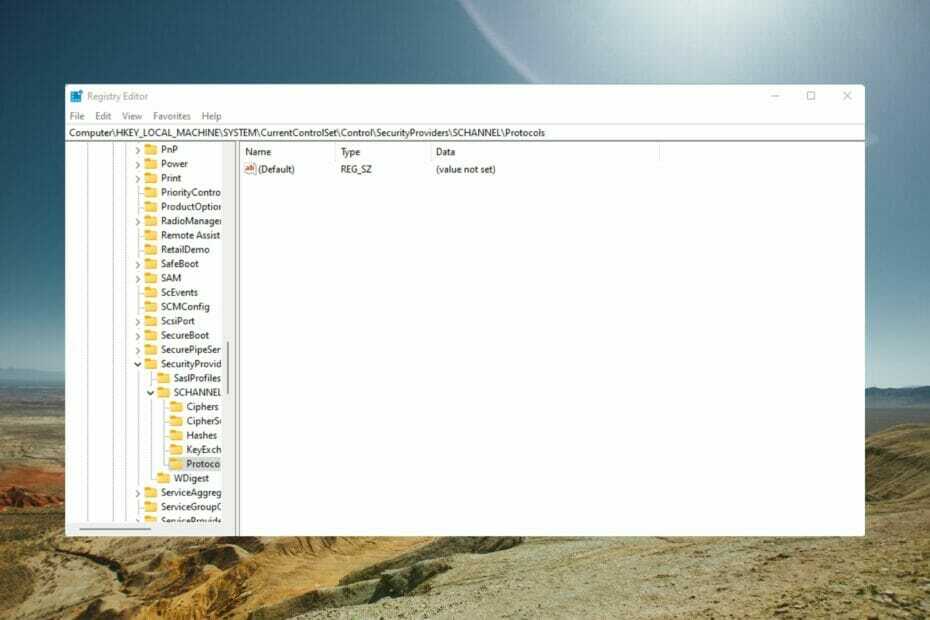
ИксУСТАНОВИТЕ, НАЖИМАЯ НА СКАЧАТЬ ФАЙЛ
Это программное обеспечение исправит распространенные компьютерные ошибки, защитит вас от потери файлов, вредоносного ПО, аппаратного сбоя и оптимизирует ваш компьютер для достижения максимальной производительности. Исправьте проблемы с ПК и удалите вирусы прямо сейчас, выполнив 3 простых шага:
- Скачать инструмент восстановления ПК Restoro который поставляется с запатентованными технологиями (патент доступен здесь).
- Нажмите Начать сканирование чтобы найти проблемы Windows, которые могут вызывать проблемы с ПК.
- Нажмите Починить все для устранения проблем, влияющих на безопасность и производительность вашего компьютера.
- Restoro был скачан пользователем 0 читателей в этом месяце.
Безопасность транспортного уровня (TLS 1.2), также известный как Transport Layer Security, представляет собой протокол шифрования, предназначенный для обеспечения безопасности данных пользователей при передаче данных по сети. Протокол TLS 1.2 похож на SSL (Secure Sockets Layer).
Безопасность транспортного уровня (TLS 1.2) в основном используется клиент-серверными приложениями для обмена данными и информацией по сети без нарушений безопасности или утечек информации.
Он функционирует для обеспечения конфиденциальности, подлинности и целостности за счет использования сертификатов между компьютерными приложениями, обменивающимися информацией.
Как проверить, включен ли TLS 1.2?
Безопасность транспортного уровня была введена в 1999 году как Целевая группа по проектированию Интернета и с тех пор развивалась. TLS 1.2 введен в 2008 году.
Безопасность транспортного уровня имеет два уровня работы: протокол рукопожатия TLS и запись TLS, а TLS работает на прикладном уровне.
TLS 1.2 — это больше, чем просто обновление; это важный шаг к обеспечению безопасного обмена данными. Старые версии Transport Layer Security стали уязвимыми для атак и нарушений безопасности, которых легко избежать с помощью TLS 1.2.
Убедитесь, что версия TLS обновлена до TLS 1.2. и TLS 1.2. включен в вашей системе для защиты ваших данных.
TSL 1.2 и 1.3 включены по умолчанию в Windows 11. Вы также можете прочитать эту статью, чтобы узнать больше о как работает протокол.
Совет эксперта: Некоторые проблемы с ПК трудно решить, особенно когда речь идет о поврежденных репозиториях или отсутствующих файлах Windows. Если у вас возникли проблемы с исправлением ошибки, возможно, ваша система частично сломана. Мы рекомендуем установить Restoro, инструмент, который просканирует вашу машину и определит, в чем проблема.
кликните сюда скачать и начать ремонт.
Самый быстрый способ проверить, включен ли TLS 1.2 на вашем компьютере, — это найти наличие ключа реестра. HKEY_LOCAL_MACHINE\SYSTEM\CurrentControlSet\Control\SecurityProviders\SCHANNEL\Protocols\TLS 1.2\Client\EnabledИ соответствующее ему значение, 1.
Что такое команда для проверки версии TLS в Windows?
- Нажимать Окна + Икс.
- Выбирать Windows PowerShell.

- Введите следующую команду:
Get-TlsCipherSuite.
- Нажимать Войти. Д
Вы можете проверить версию TLS 1.2 в Windows с помощью команды: openssl s_client -connect www.google.com: 443 -tls1_2. Вы сможете узнать, поддерживается ли версия, если получите цепочку сертификатов и рукопожатие. В противном случае вы получите сообщение об ошибке рукопожатия.
Как проверить, какой протокол TSL используется?
- Нажимать Окна + р.

- Нажимать Войти.
- в Интернет-свойства окно, нажмите на Передовой вкладка

- Прокрутите страницу вниз и проверьте, какой протокол TLS проверяется.

Существуют разные протоколы TLS, последний из которых — 1.3. Вы можете просмотреть используемые в настоящее время, отметив, какие из них отмечены флажками.
Как включить TLS 1.2 в Windows?
➡ Как включить TLS 1.2 в Windows 11?
- Нажмите на Окна + р.

- Нажимать Войти.
- в Интернет-свойства окно, нажмите на Передовой вкладка

- Прокрутите вниз и проверьте используемый протокол TSL.

- Выбирать Подать заявление.
- Закройте окно браузера и перезапустите браузер Google Chrome.
- ПК перезагружается при игре в игры? 7 способов быстро это исправить
- Что такое Microsoft Dev Box и как его использовать
➡ Как включить TLS 1.2 в Windows 10?
- Откройте Google Chrome.
- нажмите ALT + Ф.
- Выбирать Настройки.

- Нажмите на Передовой.

- Прокрутите вниз и выберите Система.
- Нажмите на Откройте настройки прокси вашего компьютера.
- Нажмите на настройки интернета и выберите передовой.
- Прокрутите вниз и нажмите на безопасность и отметьте использовать TLS 1.2 коробка.
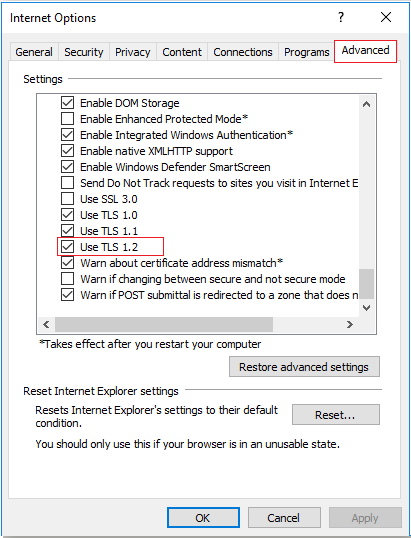
- Нажмите ХОРОШО.
- Закройте окно браузера и перезапустите браузер.
➡ Как включить TLS 1.2 в Windows 7?
- Перейдите в строку состояния и нажмите кнопку Windows. Нажмите «Выполнить».
- Тип Редактор на странице выполнения.
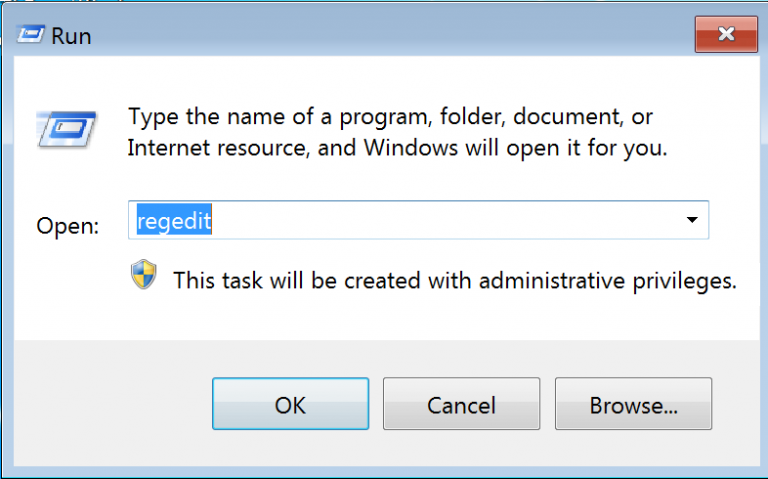
- Нажмите OK, чтобы получить доступ к редактору реестра.
- Нажав на ХОРОШО кнопка даст вам доступ к параметрам Windows
- Для Windows 7 введите этот ключ реестра:
HKEY_LOCAL_MACHINE\SYSTEM\CurrentControlSet\Control\SecurityProviders\SCHANNEL\Protocols.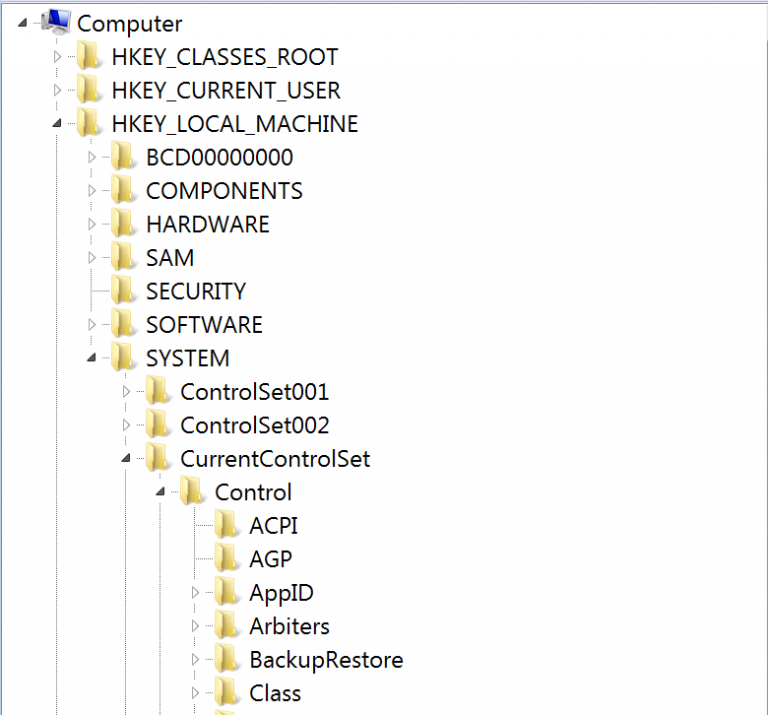
- Щелкните папку «Протоколы», щелкните Новый и выберите Ключ из выпадающего меню.
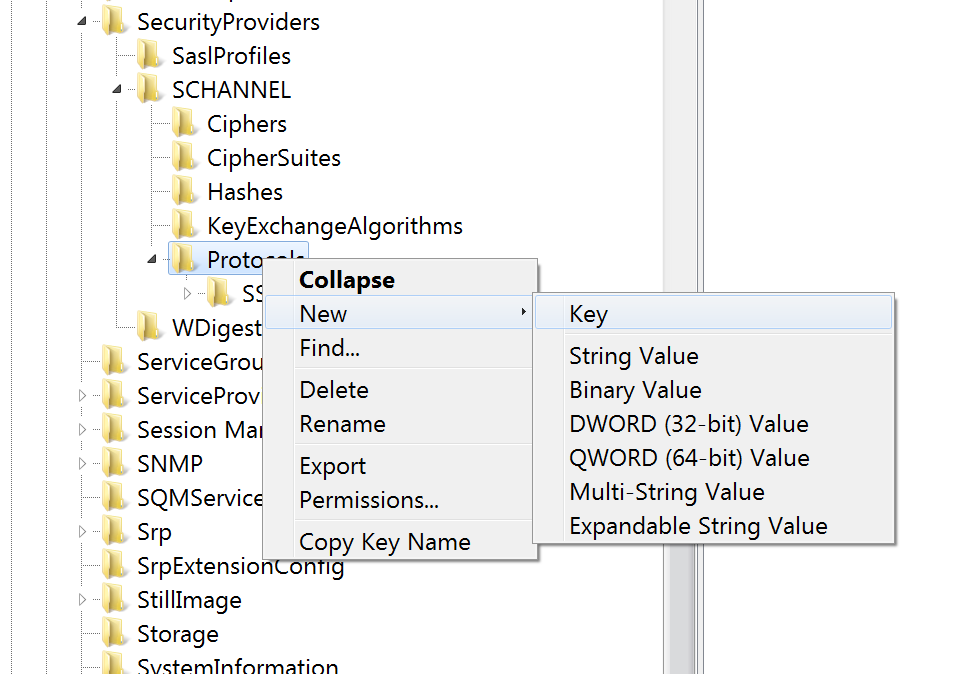
- После выполнения шага 5 появится новая папка с именем Новый ключ №1 будет создан.
- Переименуйте папку как TLS 1.2.
- Щелкните правой кнопкой мыши вкладку TLS 1.2 и выберите Новый.
- Выберите «Ключ» в раскрывающемся меню.
- После завершения шага 7 будет создана новая папка с именем New Key #1.
- Переименуйте папку в Client.
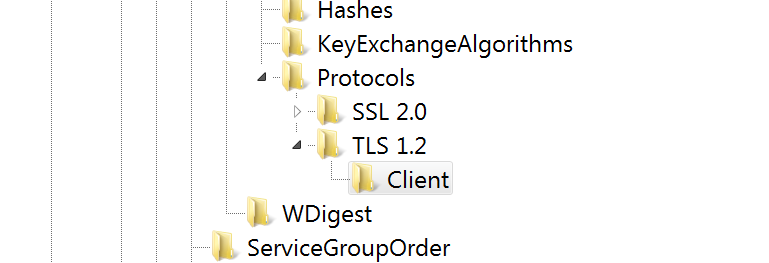
- Щелкните правой кнопкой мыши ключ клиента, щелкните Новыйи выберите значение DWORD (32-разрядное) из раскрывающегося списка.
- Нажмите на значение DWORD (32-битное) и новый файл с именем «Новая ценность №1». Измените имя на Отключено по умолчанию.

- После того, как все шаги будут выполнены, перезагрузите систему, чтобы активировать изменения.
➡ Как включить TLS 1.2 в Windows Server 2019?
- нажмите Окна+ ркнопки для доступа к Regedit.
- Нажмите Ввод.
- Перейдите к
Компьютер\HKEY_LOCAL_MACHINE\SYSTEM\CurrentControlSet\Control\SecurityProviders\SCHANNEL\ - Щелкните правой кнопкой мыши правую панель и выберите Новый.
- Выберите Ключ.
- Назовите новый ключ TLS 1.2 и щелкните по нему.
- Нажмите «Новый».
- Создайте новый ключ с именем Клиент.
- Щелкните правой кнопкой мыши ключ клиента и выберите Новый.
- Выбирать DWORD (32-битное) значение.
- Назовите новый файл Параметр DWORD отключен по умолчанию.
- Дважды щелкните его, чтобы открыть его свойства
- Убедитесь, что основание шестнадцатеричное, а значение равно нулю.
- Создайте еще один новый файл DWORD и назовите его Включено.
- Дважды щелкните его, чтобы убедиться, что основание шестнадцатеричное, а значение равно единице.
- Повторите те же шаги для ключа сервера, используя точные слова: Двойные слова а также Ценности.
- Закройте реестр.
- Перезапустите систему.
➡ Как включить TLS 1.2 в Windows Server 2016?
- Сначала откройте меню «Пуск» Windows.
- Тип Редактор в строке поиска, чтобы открыть его.
- Убедитесь, что вы сделали резервную копию вашего текущего реестра, прежде чем вносить какие-либо изменения.
- В реестре перейдите к
Компьютер\HKEY_LOCAL_MACHINE\SYSTEM\CurrentControlSet\Control\SecurityProviders\SCHANNEL\Protocols
- Щелкните правой кнопкой мыши пустую правую панель и выберите Новый.
- Выбирать Ключ.
- Назовите новый ключ TLS 1.2
- Щелкните правой кнопкой мыши пустую правую панель еще раз и создайте два новых ключа с именами Клиент а также Сервер.
- Выберите ключ клиента, нажмите Новый, и выберите значение DWORD (32-разрядное).
- Щелкните DWORD и переименуйте его в DisabledByDefault.
- Щелкните его правой кнопкой мыши, измените основание на шестнадцатеричное и установите значение равным нулю.
- Создать еще Двойное слово и назови это включено.
- Изменить базу на шестнадцатеричный и установите значение один.
- Повторите те же действия для Ключ сервера и создать Двойные слова с теми же значениями.
- Закройте реестр и перезагрузите сервер.
➡ Как включить TLS 1.2 в Windows Server 2012 R2?
- Запустить regedit.exe программа.
- Введите путь:
HKEY_LOCAL_MACHINE\ПРОГРАММНОЕ ОБЕСПЕЧЕНИЕ\Microsoft\.NETFramework\v2.0.50727. - Создайте новую запись с именем Системдефаулттлсверсионс.
- Установите значение DWORD на один.
- Создайте еще одну запись с именем SchUseStrongCrypto и установите значение DWORD на один.
- Идите по пути:
HKEY_LOCAL_MACHINE\ПРОГРАММНОЕ ОБЕСПЕЧЕНИЕ\Майкрософт\.NETFramework\v4.0.30319. - Создайте запись и назовите ее Системдефаулттлсверсионс.
- Установите значение DWORD на один.
- Внесите те же изменения в расположение 64-битной ОС:
HKEY_LOCAL_MACHINE\SOFTWARE\Wow6432Node\Microsoft\.NETFramework\v2.0.50727. - Пожалуйста, создайте новую запись и назовите ее Системдефаулттлсверсионс.
- Установите значение DWORD на один.
- Создайте еще одну запись и назовите ее SchUseStrongCrypto со значением DWORD, установленным на один.
- Перейти к
HKEY_LOCAL_MACHINE\SOFTWARE\Wow6432Node\Microsoft\.NETFramework\v4.0.30319. - Выполните те же изменения, что и в предыдущих местах.
Как перейти с TLS 1.0 на TLS 1.2
- Ищи Сервер из верхней строки меню.
- Из списка вариантов выберите нужный сервер.
- Перейти к Управление сервером и выберите настройки и пакеты.
- Нажми на передовой вкладку и прокрутите вниз до Коробка Nginx.
- Версии TLS отобразит список выбранных версий. Нажмите на редактировать внести изменения.
- Выберите нужный протокол в зависимости от требований и нажмите Сохранить изменения.
Старые версии TSL менее безопасны, чем последние. Так что вы также можете прочитать больше о отключение протокола TSL 1.0. Если на вашем устройстве установлена последняя версия Windows, будет присутствовать версия 1.3.
Иногда пользователи Windows 11 могут сталкиваться с ошибками TSL. Это руководство предоставляет комплексное решение.
Как подчеркивалось ранее, TSL 1.3 автоматически включается в современных предварительных сборках Windows. Что касается протоколов развертывания безопасности в Интернете, стандартом является TSL 1.3. Его безопасные протоколы созданы таким образом, чтобы облегчить передачу данных между конечными точками. То есть он обеспечивает дополнительный уровень безопасности для связи клиент-сервер.
Новый протокол устраняет большинство недостатков предыдущих версий, делая криптографические алгоритмы устаревшими. В результате протокол рукопожатия (аутентификация клиента) сильно зашифрован и улучшен.
Кроме того, в TSL 1.3 заметно улучшена конфиденциальность. Подразумевается, что доступ сети к вашим пользовательским данным и информации строго ограничен.
Зайдя так далеко в этой статье, вы наверняка нашли несколько решений для включения протокола TSL 1.2 на вашем компьютере. Если вы нашли эту статью интересной и ценной, пожалуйста, поделитесь своим опытом в комментариях ниже.
 Все еще есть проблемы?Исправьте их с помощью этого инструмента:
Все еще есть проблемы?Исправьте их с помощью этого инструмента:
- Загрузите этот инструмент для восстановления ПК получил рейтинг «Отлично» на TrustPilot.com (загрузка начинается на этой странице).
- Нажмите Начать сканирование чтобы найти проблемы Windows, которые могут вызывать проблемы с ПК.
- Нажмите Починить все для устранения проблем с запатентованными технологиями (Эксклюзивная скидка для наших читателей).
Restoro был скачан пользователем 0 читателей в этом месяце.


